Rational Rose使用简单教程
RationalRose工具的使用及如何进行用例图的设计(第2部分)

RationalRose工具的使用及如何进行用例图的设计(第2部分)1.1Rational Rose工具的使用及如何进行用例图的设计(第2部分)1.1.1利用Rational Rose进行建模1、创建模型(1)创建模型文件Rose模型文件的扩展名是.mdl,在该文件中存储我们的各个视图。
要创建出该模型文件,需要完成下列步骤。
(2)新建一个模型文件从菜单栏选择“File→New”,或单击标准工具栏中的“New”按钮;弹出下图所示的对话框,选择要用到的框架,单击“OK”按钮,或者“Cancel”按钮(表示不使用框架)。
(3)保存模型文件Rational Rose的保存,类似于其他应用程序。
可以通过菜单或者工具栏来实现。
1)保存模型:通过选择菜单“File→Save”或者工具栏的“Save”按钮,来保存系统建模。
2)保存日志:激活日志窗口,通过菜单“File→Save Log As”来保存,或者右键单击日志窗口,在弹出的菜单中选择“Save Log As”命令来保存。
输入文件名称为:网上书店(4)发布模型文件可以把Rose建立的模型发布到Web服务器中,使得其他人都能够以浏览器的方式来浏览该模型文件。
1)选择T ools---Web Publisher2)在对话框内进行各项设置最后点击“Publish”按钮进行发布2、在Rose中的操作要点(1)一般对某个元素右键单击,然后在弹出属性菜单中进行操作(2)如果要求新建什么内容时,可以选择弹出属性菜单中的“New”下的功能(3)如果要求对已经创建出的内容进行修改则可以选择弹出属性菜单中的“Open Specification”功能,然后在属性对话框内进行修改(4)如何选择缺省编程语言例如选择Java语言的方法是,Tools->Options->Notation->Default->Java。
1.1.2在Rose中创建出项目中的各个用例及用例图1、新建客户关系系统项目中的用例图(1)新建各个用例新建用例所在的包,包的名称为“前台用例包”在该包中增加本项目中的用例在Rose中分别添加各个用例,如:1)登录(登录系统、在线注销)2)客户资料管理(新增客户、删除客户、修改客户信息)3)客户资料查询(查询所有客户资料、按客户姓名查询、按客户性别查询、按客户年龄查询、按客户职业查询、按客户教育程度查询、按客户收入情况查询、按客户级别查询)4)客户反馈管理(客户反馈信息登记、抱怨业务查询、抱怨业务处理)5)按客户级别分类(按消费金额分类、按消费密度分类)6)客户信息分析及预测(客户满意度分析、客户消费预测、客户流失预测、销售优惠活动)7)群发邮件等。
Rose操作方法介绍
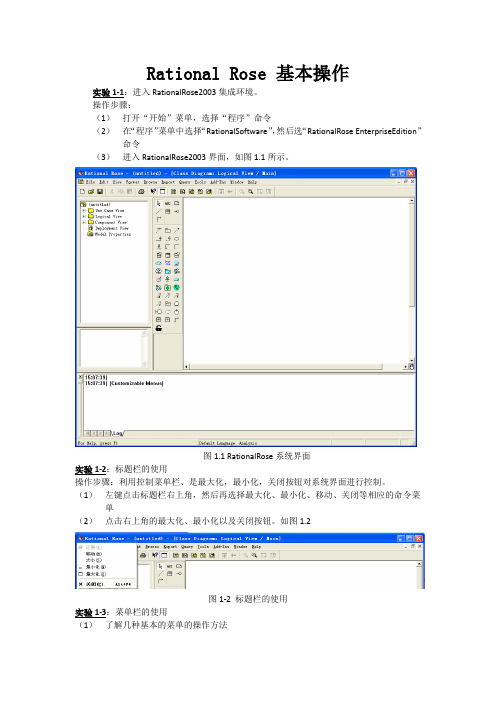
Rational Rose 基本操作实验1-1:进入Rational Rose2003集成环境。
操作步骤:(1)打开“开始”菜单,选择“程序”命令(2)在“程序”菜单中选择“Rational Software”,然后选“Rational Rose Enterprise Edition”命令(3)进入Rational Rose2003界面,如图1.1所示。
图1.1 Rational Rose系统界面实验1-2:标题栏的使用操作步骤:利用控制菜单栏、是最大化,最小化,关闭按钮对系统界面进行控制。
(1)左键点击标题栏右上角,然后再选择最大化、最小化、移动、关闭等相应的命令菜单(2)点击右上角的最大化、最小化以及关闭按钮。
如图1.2图1-2 标题栏的使用实验1-3:菜单栏的使用(1)了解几种基本的菜单的操作方法图1-3 菜单栏的使用实验1-4:工具栏的使用操作步骤:(1)在工具栏空白处右键点击(2)选择“Customize……”菜单,出现下图-4所示的“自定义工具栏”对话框(3)如果想加入按钮,选中想加入的工具按钮,双击或者点击“添加(A)->”按钮(4)如果想去除掉在工具栏中的按钮,在当前工具栏按钮中选中它,并双击或者点击“-<删除(R)”按钮(5)按“关闭”按钮返回图1-4 工具栏的使用实验1-5:绘制UML模型。
UML模型的几种图的建立具体共性,其操作步骤如下:(1)新建a)在浏览器中选择相应的视图,点击鼠标右键,在弹出菜单中选择“New”菜单,然后在弹出的菜单中选择所要建立的相应的元素,如下图-5b)在浏览器中出现新建立的模型,命名c)双击建立的新元素,在工作区间打开d)填写相应的规范e)从工具栏中选取相应元素按钮的进行建模(2)修改a)双击所要修改的模型元素,在工作区间打开b)根据需求,对模型图进行修改(3)删除a)选中所要删除的元素b)鼠标右键点击,在弹出菜单中选择“Edit”菜单,再从其子菜单中选择“delete frommodel”。
软件工程——第3次实验——Rational-Rose工具的使用
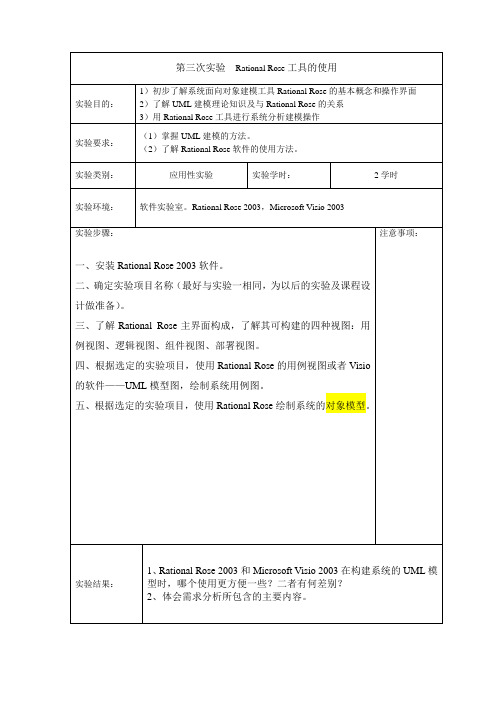
五、根据选定的实验项目,使用Rational Rose绘制系统的对象模型。
注意事项:
实验结果:
1、Rational Rose 2003和Microsoft Visio 2003在构建系统的UML模型时,哪个使用更方便一些?二者有何差别?
第三次实验Rational Rose工具的使用
实验目的:
1)初步了解系统面向对象建模工具Rational Rose的基本概念和操作界面
2)了解UML建模理论知识及与Rational Rose的关系
3)用Rational Rose工具进行系统分析建模操作
实验要求:
(1)掌握UML建模的方法。
(2)了解Rational Rose软件的使用方法。
2、体会需求分析所包含的主要内容。
实验类别:
应用性实验
实验学时:
2学时
实验ቤተ መጻሕፍቲ ባይዱ境:
软件实验室。Rational Rose2003,Microsoft Visio 2003
实验步骤:
一、安装Rational Rose2003软件。
二、确定实验项目名称(最好与实验一相同,为以后的实验及课程设计做准备)。
三、了解Rational Rose主界面构成,了解其可构建的四种视图:用例视图、逻辑视图、组件视图、部署视图。
Rational-Rose上机操作
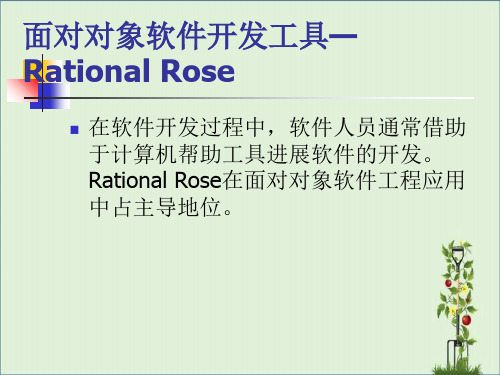
用例与参与者之间具有关联关系,用于表示参 与者与用例之间的通信 .
当一个用例特殊化为假设干个子用例时,则建 立了用例之间的一种泛化关系,子用例可以继 承父用例的属性和行为。
用例之间的包含关系与扩展关系属于特殊的依 靠关系。包含关系是指一个用例可以包含其它 用例的功能,并将其所包含的用例功能作为本 用例功能的一局部。
图形编辑窗口
图形编辑窗口是一个特殊重要的区域, 在Rational Rose环境下全部的绘图工 作均是在该窗口完成的。在图形编辑窗 口可以创立UML图形,包括用例图、类 图、包图、挨次图、状态图、活动图、 协作图、组件图、配置图等。
Rational Rose建模
1 创立新模型
创立模型是Rational Rose的第一步工作, 可以在启动时创立,如以下图。也可以 选择“File”〔文件〕菜单的“New”〔新建〕 菜单项。
类属性设置窗口
2.添加类的属性
〔1〕在类图中直接添加 鼠标右击类图,在如以下图的快捷菜单
项选择择“New Attribute”菜单项,便 可以在类图中为类添加新属性。
类图的快捷菜单
〔2〕在类属性设置窗口添加
双击类图翻开“Class Specification”窗 口,选择“Attributes”〔属性〕选项卡, 在窗口空白处按鼠标右键,在弹出的快 捷菜单中选择“Insert”菜单项便可实现 添加属性。
面对对象软件开发工具— Rational Rose
在软件开发过程中,软件人员通常借助 于计算机帮助工具进展软件的开发。 Rational Rose在面对对象软件工程应用 中占主导地位。
需求分析〔用例模型〕:用例图、活动 图〔描述用例〕、类图的初步描绘
总体设计〔静态模型、物理模型〕:类 图、对象图、包图、组件图、部署图 〔配置图〕
Rose操作方法介绍
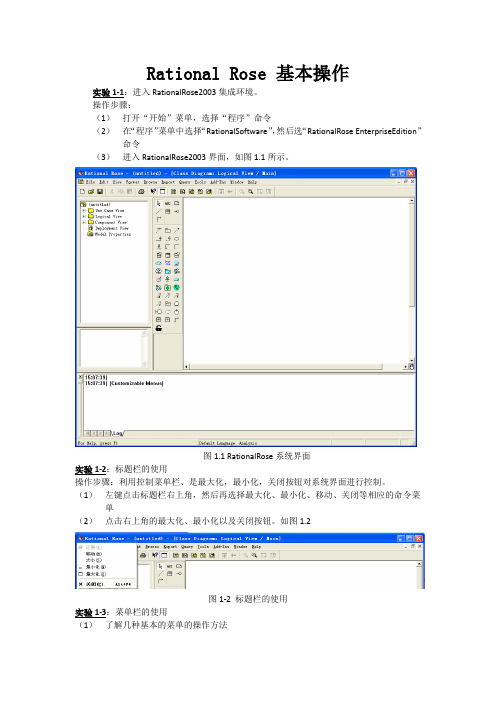
Rational Rose 基本操作实验1-1:进入Rational Rose2003集成环境。
操作步骤:(1)打开“开始”菜单,选择“程序”命令(2)在“程序”菜单中选择“Rational Software”,然后选“Rational Rose Enterprise Edition”命令(3)进入Rational Rose2003界面,如图1.1所示。
图1.1 Rational Rose系统界面实验1-2:标题栏的使用操作步骤:利用控制菜单栏、是最大化,最小化,关闭按钮对系统界面进行控制。
(1)左键点击标题栏右上角,然后再选择最大化、最小化、移动、关闭等相应的命令菜单(2)点击右上角的最大化、最小化以及关闭按钮。
如图1.2图1-2 标题栏的使用实验1-3:菜单栏的使用(1)了解几种基本的菜单的操作方法图1-3 菜单栏的使用实验1-4:工具栏的使用操作步骤:(1)在工具栏空白处右键点击(2)选择“Customize……”菜单,出现下图-4所示的“自定义工具栏”对话框(3)如果想加入按钮,选中想加入的工具按钮,双击或者点击“添加(A)->”按钮(4)如果想去除掉在工具栏中的按钮,在当前工具栏按钮中选中它,并双击或者点击“-<删除(R)”按钮(5)按“关闭”按钮返回图1-4 工具栏的使用实验1-5:绘制UML模型。
UML模型的几种图的建立具体共性,其操作步骤如下:(1)新建a)在浏览器中选择相应的视图,点击鼠标右键,在弹出菜单中选择“New”菜单,然后在弹出的菜单中选择所要建立的相应的元素,如下图-5b)在浏览器中出现新建立的模型,命名c)双击建立的新元素,在工作区间打开d)填写相应的规范e)从工具栏中选取相应元素按钮的进行建模(2)修改a)双击所要修改的模型元素,在工作区间打开b)根据需求,对模型图进行修改(3)删除a)选中所要删除的元素b)鼠标右键点击,在弹出菜单中选择“Edit”菜单,再从其子菜单中选择“delete frommodel”。
Rational Rose经典教程
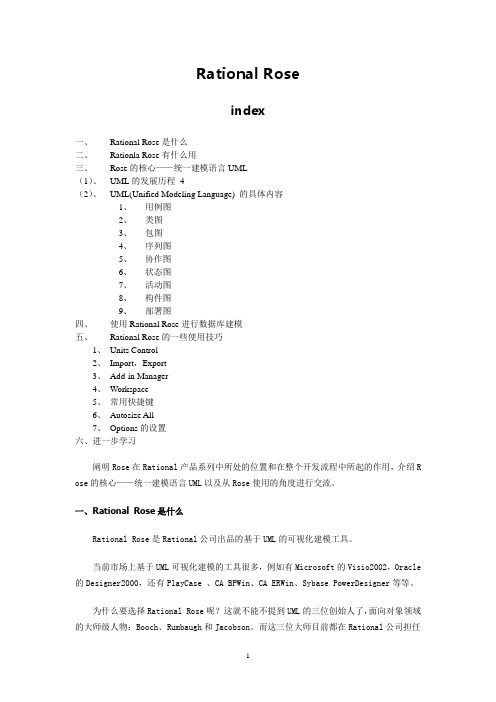
Rational Roseindex一、Rational Rose是什么二、Rationla Rose有什么用三、Rose的核心——统一建模语言UML(1)、UML的发展历程 4(2)、UML(Unified Modeling Language) 的具体内容1、用例图2、类图3、包图4、序列图5、协作图6、状态图7、活动图8、构件图9、部署图四、使用Rational Rose进行数据库建模五、Rational Rose的一些使用技巧1、Units Control2、Import,Export3、Add-in Manager4、Workspace5、常用快捷键6、Autosize All7、Options的设置六、进一步学习阐明Rose在Rational产品系列中所处的位置和在整个开发流程中所起的作用,介绍R ose的核心——统一建模语言UML以及从Rose使用的角度进行交流。
一、Rational Rose是什么Rational Rose是Rational公司出品的基于UML的可视化建模工具。
当前市场上基于UML可视化建模的工具很多,例如有Microsoft的Visio2002,Oracle 的Designer2000,还有PlayCase 、CA BPWin、CA ERWin、Sybase PowerDesigner等等。
为什么要选择Rational Rose呢?这就不能不提到UML的三位创始人了,面向对象领域的大师级人物:Booch、Rumbaugh和Jacobson。
而这三位大师目前都在Rational公司担任首席工程师,既然UML是业界标准的可视化建模语言,那么选择Rational Rose的原因就不言而喻了。
而且Rose与Rational其他一系列的软件工程方面的产品的紧密集成使得Rose的可用性和扩展性更好。
上面从左至右是软件生命周期的四个典型环节,下面的配置管理和软件流程是贯穿整个软件生命周期的活动。
RationalRose-详细介绍和例子详细操作
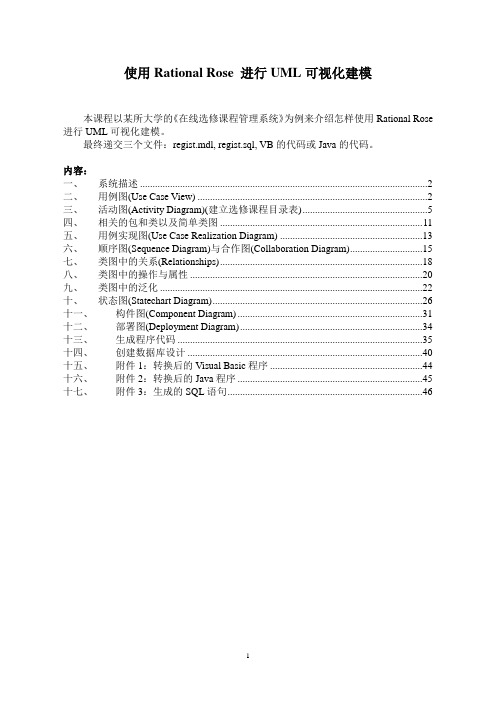
使用Rational Rose 进行UML可视化建模本课程以某所大学的《在线选修课程管理系统》为例来介绍怎样使用Rational Rose 进行UML可视化建模。
最终递交三个文件:regist.mdl, regist.sql, VB的代码或Java的代码。
内容:一、系统描述 (2)二、用例图(Use Case View) (2)三、活动图(Activity Diagram)(建立选修课程目录表) (5)四、相关的包和类以及简单类图 (11)五、用例实现图(Use Case Realization Diagram) (13)六、顺序图(Sequence Diagram)与合作图(Collaboration Diagram) (15)七、类图中的关系(Relationships) (18)八、类图中的操作与属性 (20)九、类图中的泛化 (22)十、状态图(Statechart Diagram) (26)十一、构件图(Component Diagram) (31)十二、部署图(Deployment Diagram) (34)十三、生成程序代码 (35)十四、创建数据库设计 (40)十五、附件1:转换后的Visual Basic程序 (44)十六、附件2:转换后的Java程序 (45)十七、附件3:生成的SQL语句 (46)一、系统描述1.大学教师选择本学期要教授的课程,每位教师最多只能上报4门课程。
2.教师选课结束后,教务管理人员进行协调和确认教师的课程,并创建本学期的课程目录表,向学生公布。
2.学生填写课程选修表,每个学生最多选修4门课程;每门选修课程的学生数最多为10人,最少为3人。
人数达到10人时,停止学生登记注册此门课程;3.学生选课结束后,系统自动取消人数少于三人的课程。
4.学生按最终的课程表到财务处办理收费手续(billing system)。
5.教师可查询所教课程的学生花名册(roster)。
IBM Rational Rose 操作指南(上)
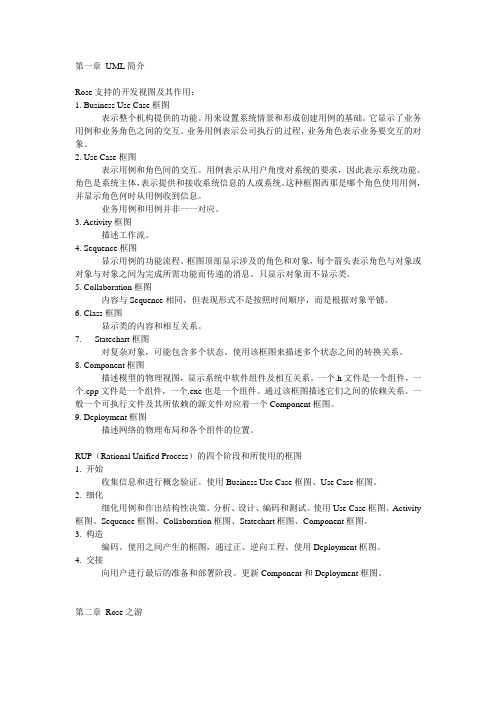
3.项目管理员使用Use Case框图和文档分解项目
4.分析人员和客户使用Use Case文档了解系统提供的功能
5.技术作者使用Use Case文档编写用户手册和培训计划。
6.分析人员和开发人员使用Sequence和Collaboration框图了解系统的逻辑流程、系统中对象和对象间消息。
9. Deployment框图
描述网络的物理布局和各个组件的位置。
RUP(Rational Unified Process)的四个阶段和所使用的框图
1.开始
收集信息和进行概念验证。使用Business Use Case框图、Use Case框图。
2.细化
细化用例和作出结构性决策。分析、设计、编码和测试。使用Use Case框图、Activity框图、Sequence框图、Collaboration框图、Statechart框图、Component框图。
业务用例和用例并非一一对应。
3. Activity框图
描述工作流。
4. Sequence框图
显示用例的功能流程。框图顶部显示涉及的角色和对象,每个箭头表示角色与对象或对象与对象之间为完成所需功能而传递的消息。只显示对象而不显示类。
5. Collaboration框图
内容与Sequence相同,但表现形式不是按照时间顺序,而是根据对象平铺。
是一个用例的功能可以在另一个用例中使用。表示为虚箭头加<<include>>字样。
2.扩展关系
允许一个用例(可选)扩展另一个用例的功能。表示为虚箭头加<<extend>>字样。
3.泛化关系
Rational_Rose[UML建模]_教程+使用详细讲解
![Rational_Rose[UML建模]_教程+使用详细讲解](https://img.taocdn.com/s3/m/e50776a2f61fb7360a4c6512.png)
Rational Rose 简介Rose模型(包括所有框图、对象和其他模型元素)都保存在一个扩展名为.mdl的文件中。
1. 环境简介1.1 Rational Rose可视化环境组成Rose界面的五大部分是浏览器、文档工具、工具栏、框图窗口和日志。
见图1-1。
图1-1:Rose界面●浏览器:用于在模型中迅速漫游。
●文档工具:用于查看或更新模型元素的文档。
●工具栏:用于迅速访问常用命令。
●框图窗口:用于显示和编辑一个或几个UML框图。
●日志:用于查看错误信息和报告各个命令的结果。
1.2浏览器和视图浏览器是层次结构,用于在Rose模型中迅速漫游。
在浏览器中显示了模型中增加的一切,如参与者、用例、类、组件等等。
Rose浏览器见图1-2。
浏览器中包含四个视图:Use Case视图、Logical视图、Component视图和Deployment 视图。
点击每个视图的右键,选择new就可以看到这个视图所包含的一些模型元素。
图1-2:Rose浏览器1.3框图窗口在图1-3所示的框图窗口中,我们可以浏览模型中的一个或几个UML框图。
改变框图中的元素时,Rose自动更新浏览器。
同样用浏览器改变元素时,Rose自动更新相应框图。
这样,Rose就可以保证模型的一致性。
图1-3:框图窗口2.UML各类框图的建立2.1建立用例图use case diagram从用例图中我们可以看到系统干什么,与谁交互。
用例是系统提供的功能,参与者是系统与谁交互,参与者可以是人、系统或其他实体。
一个系统可以创建一个或多个用例图。
●创建用例图(图2-1-1)在浏览器的Use Case视图中,双击Main,让新的用例图显示在框图窗口中。
也可以新建一个包(右击Use Case视图,选择new→package,并命名),然后右击这个新建包的,选择new→use case diagram。
对系统总的用例一般画在Use Case视图中的Main里,如果一个系统可以创建多个用例图,则可以用包的形式来组织。
rational rose的使用实验
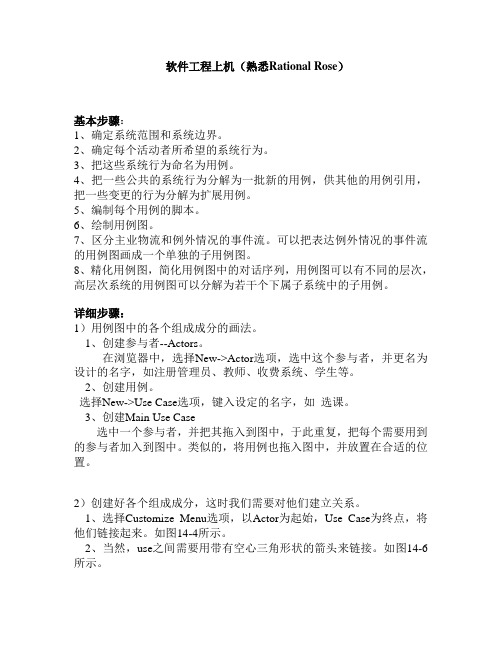
软件工程上机(熟悉Rational Rose)基本步骤:1、确定系统范围和系统边界。
2、确定每个活动者所希望的系统行为。
3、把这些系统行为命名为用例。
4、把一些公共的系统行为分解为一批新的用例,供其他的用例引用,把一些变更的行为分解为扩展用例。
5、编制每个用例的脚本。
6、绘制用例图。
7、区分主业物流和例外情况的事件流。
可以把表达例外情况的事件流的用例图画成一个单独的子用例图。
8、精化用例图,简化用例图中的对话序列,用例图可以有不同的层次,高层次系统的用例图可以分解为若干个下属子系统中的子用例。
详细步骤:1)用例图中的各个组成成分的画法。
1、创建参与者--Actors。
在浏览器中,选择New->Actor选项,选中这个参与者,并更名为设计的名字,如注册管理员、教师、收费系统、学生等。
2、创建用例。
选择New->Use Case选项,键入设定的名字,如选课。
3、创建Main Use Case选中一个参与者,并把其拖入到图中,于此重复,把每个需要用到的参与者加入到图中。
类似的,将用例也拖入图中,并放置在合适的位置。
2)创建好各个组成成分,这时我们需要对他们建立关系。
1、选择Customize Menu选项,以Actor为起始,Use Case为终点,将他们链接起来。
如图14-4所示。
2、当然,use之间需要用带有空心三角形状的箭头来链接。
如图14-6所示。
3)绘制主要交互图。
1、选择New->Sequence Diagram,在视图中添加一个没有名字的顺序图,并更名,如选课注册顺序图。
2、把Actor拖到顺序图中。
在顺序图上单击鼠标,把对象拖入图中。
在对象还处于选中状态下,输入对象的名字。
于此重复,直至所需的Actor 都放在顺序图中。
3、把类拖到顺序图中的对象上,Rose会给加上类似一个冒号“:”开始加载对象的名字上。
如图14-7所示。
4、分析系统中“学生”与“选课注册”活动的交互顺序,根据交互活动分析,可以绘制“学生”与用例“选课注册”的顺序图。
RationalRose的安装和使用
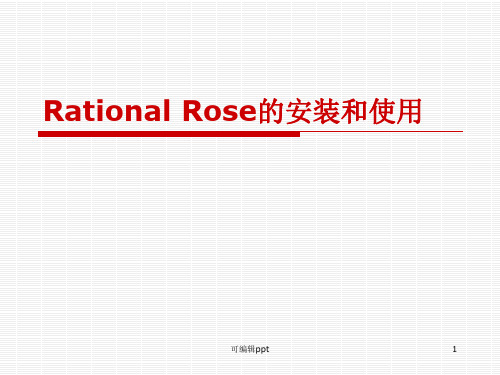
其中的 表示了一个类 在软件运行中可能处于的 状态。连线上的内容表示 从一个状态向另一个状态 跃迁所需要的条件。
可编辑ppt
16
动态图的画法——活动图
单击菜单中的“Browse”子菜单的“State Machine Diagram”选项,屏幕出现与创 建用例图类似的界面。选择<new>命令,进 入如图3.10所示界面,在这个界面中选择活 动图(Activity),然后进入活动图界面, 如下图所示。
可编辑ppt
9
静态图的画法——用例图
选择<new>命令,创建用例图的名字并进入下图 所示的界面。
表示在图中加入注释元素 表示在图中加入分组
表示在图中加入用例
表示在图中加入参与者
分别表示UML中的继 承(泛化)、关联和 依赖这3种关系。
可编辑ppt
10
静态图的画法——类图
单击菜单中的“Browse”子菜单的“Class Diagram”选项,屏幕出现与创建用例图类似的界面。 选择<new>命令,创建类图的名字并进入类图界面, 如下图所示。
可编辑ppt
20
动态图的画法——协作图
可编辑ppt
21
可编辑ppt
12
静态图的画法——配置图的画法
单击菜单中的“Browse”子菜单的 “Deployment Diagram”选项,屏幕出现 与创建用例图类似的界面,选择<new>命令, 创建配置图的名字并进入配置图界面,如下图 所示。
可编辑ppt
13
实验步骤 4——掌握动态图的画法
➢ 状态图的画法 ➢ 活动图的画法 ➢ 协作图的画法 ➢ 顺序图的画法
表示在类图中添加类
表示在类图中添加接口
Rational Rose 2003基础与操作
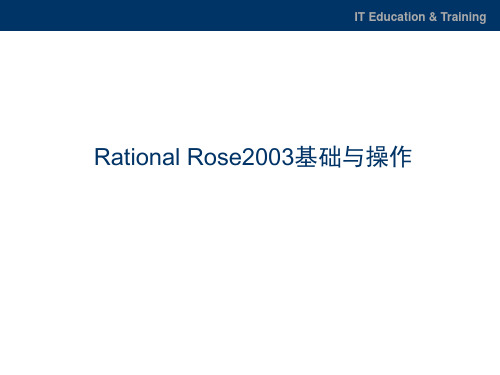
IT Education & Training
框图设计
3. 删除框图 (1)在浏览器中右键单击 框图; (2)在弹出菜单中选择 【Delete】并确定,如 图2-41所示。
IT Education & Training
框图设计
• 新建一个Use Case框图以后, 可以在如图所示的设计页面 中设计Use Case图。图中左 边部分是Use Case的工具栏, 右边部分是进行图形化建模 的面板。对于工具栏,可以 进行定制。如果看不到需要 的工具按钮,可以通过菜单 【View→Toolbars→Configur e】进行设置,如图所示,这 里不仅可以对用例图,也可 以对其他图的快捷工具栏内 容进行定制。
用Rational Rose建模
① ② ③ 创建模型 保存模型 发布模型
IT Education & Training
设置全局选项
• 全局选项可以通过菜单 【Tools→Options】进行设置, 如图右图所示 接下来可以选择字体和颜色设置
•
IT Education & Training
框图设计
• 1. 创建Use Case(用例图) 右键单击浏览器中的Use Case View; 选择弹出的菜单中的【New→Use Case Diagram】,如图所示 OOSE(Jim Rumbaugh)
IT Education & Training
框图设计
• .打开Use Case图 (1)从浏览器中的视图中选择; (2)双击Use Case框图打开。 或者通过菜单实现: (1)选择菜单【Browse→Use Case Diagram】,在弹出窗口中 进行选择,如图所示 (2)在包列表(Package)中选择 框图所在的包; (3)在Use Case列表框中选择所 要打开的框图; (4)单击【OK】按钮打开。
RationalRose使用技巧

F1:任何时候都可以按F1获得相关帮助,把鼠标放在某条菜单上按F1可以获得这条菜单的相关帮助。 F2:刷新browser和diagram F3:两幅图进行切换 F5:顺序图和协作图等价切换 Ctrl+I 放大 Ctrl+U 缩小
4、单击Add-Ins选项,选择Add-In Manager
很多外部的产品都对rose发布了addin支持以对rose的功能做进一步的扩展如javaoracledelphi有了这些addinrose就可以做更多的深层次的工作了
1、浏览区 2、菜单项
RationalRose使 用 技 巧
其中Format选项中:
决定各项是否显示,也可以通过右击—option选择
很多外部的产品都对rose发布了add-in支持,以对rose的功能做进一步的扩展,如java、oracle、,有了这些addin,rose就可以做更多的深层次的工作了。
Байду номын сангаас
IBMRationalRose操作指南(下)
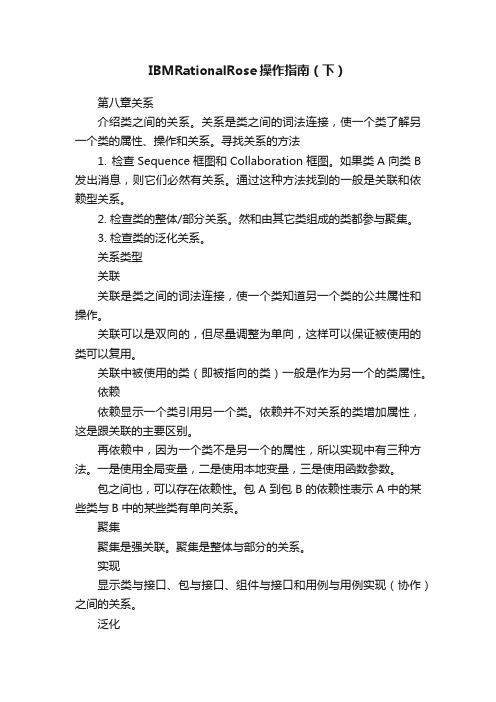
IBMRationalRose操作指南(下)第八章关系介绍类之间的关系。
关系是类之间的词法连接,使一个类了解另一个类的属性、操作和关系。
寻找关系的方法1. 检查Sequence框图和Collaboration框图。
如果类A向类B 发出消息,则它们必然有关系。
通过这种方法找到的一般是关联和依赖型关系。
2. 检查类的整体/部分关系。
然和由其它类组成的类都参与聚集。
3. 检查类的泛化关系。
关系类型关联关联是类之间的词法连接,使一个类知道另一个类的公共属性和操作。
关联可以是双向的,但尽量调整为单向,这样可以保证被使用的类可以复用。
关联中被使用的类(即被指向的类)一般是作为另一个的类属性。
依赖依赖显示一个类引用另一个类。
依赖并不对关系的类增加属性,这是跟关联的主要区别。
再依赖中,因为一个类不是另一个的属性,所以实现中有三种方法。
一是使用全局变量,二是使用本地变量,三是使用函数参数。
包之间也,可以存在依赖性。
包A到包B的依赖性表示A中的某些类与B中的某些类有单向关系。
聚集聚集是强关联。
聚集是整体与部分的关系。
实现显示类与接口、包与接口、组件与接口和用例与用例实现(协作)之间的关系。
泛化表示两个模型元素(类、角色、用例和包)之间的继承关系。
设置关系规范基数表示某个时刻一个类的几个实例和另一个类的一个实例相关联。
角色表示该类在关联关系中的作用输出控制在关联关系中,因为被关联类是关联类的一个属性,所以使用Public、Private、Protected、Package或implementation来设置该属性的可见性。
静态关系类似输出控制,表示属性是否静态变量朋友关系表示Client类能访问Supplier类的非公共属性和操作。
包容确定聚集关系生成的属性按值还是按引用包容。
限定符用来缩小关联范围()链接元素产生一个类,与关联相关。
用来设置关联属性。
使用Rose管理关系的技巧1. 设置关系基数的方法:对关联(包括聚集)关系在规范窗口中Role Detail标签中设置;对其它关系,在规范窗口的general标签中设置。
Rational Rose工具的使用及如何进行用例图的设计(第1部分)

1.1Rational Rose工具的使用及如何进行用例图的设计(第1部分)1.1.1Rational Rose工具相关应用技术概述1、Rational Rose概述(1)Rose是美国Rational 公司(现在为 IBM公司)的面向对象建模工具利用这个面向对象建模工具,开发者可以建立用UML 描述的软件系统的各种模型,而且可以自动生成和维护C++、Java、VB、Oracle 等语言和系统的代码。
达到先建模后编码的效果。
(2)Rational Rose是个菜单驱动应用程序,用工具栏帮助使用常用特性它能默认支持大多数流行的编程语言,包括C++、Ada、CORBA、Java、COM、VB、XML、Oracle、VC;另外能通过添加第三方的Add-Ins插件组件,支持其它语言。
(3)Rational Rose支持统一建模语言(UML)其中统一建模语言(UML)由Rational公司3位世界级面向对象技术专家Grady Booch、Ivar Jacobson和Jim Rumbaugh通过对早期面向对象研究和设计方法的进一步扩展而得来的,它为可视化建模软件奠定了坚实的理论基础。
(4)为什么要选择Rational Rose这就不能不提到UML的三位创始人了,面向对象领域的大师级人物:Booch、Rumbaugh 和Jacobson。
而这三位大师目前都在Rational公司担任首席工程师,既然UML是业界标准的可视化建模语言,那么选择Rational Rose的原因就不言而喻了。
2、目前版本的Rational Rose可以用来做以下一些工作Rational Rose(Rational Object Oriented Software Engineering)是分析和设计面向对象软件系统的强大的可视化工具,可以用来先建模再编写代码,保证系统结构合理。
(1)对业务进行建模(工作流);(2)建立对象模型(表达信息系统内有哪些对象,它们之间是如何协作完成系统功能的);(3)对数据库进行建模,并可以在对象模型和数据模型之间进行正、逆向工程,相互同步;由于Rose基本上可以说是一个对象模型设计工具,对数据库模型的支持相对粗糙,内嵌的只支持Oracle 8数据库,对其他数据库设计的支持需要通过安装插件的方式获得,且对数据库物理存储参数等较细粒度的内容支持得比较粗糙。
2.实验2---Rose基本操作
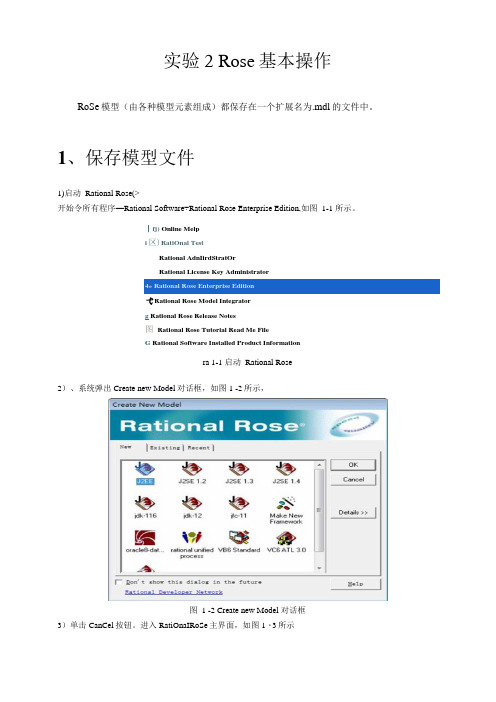
实验2 Rose基本操作RoSe模型(由各种模型元素组成)都保存在一个扩展名为.mdl的文件中。
1、保存模型文件1)启动Rational Rose(>开始令所有程序—Rational Software÷Rational Rose Enterprise Edition,如图1-1 所示。
∣fj) Online Melpi区)RatiOnal TestRational AdnIirdStratOr弋 Rational Rose Model Integratorg Rational Rose Release Notes图Rational Rose Tutorial Read Me FileG Rational Software Installed Product Informationra 1-1 启动Rational Rose2)、系统弹出Create new Model对话框,如图1 -2所示,图 1 -2 Create new Model 对话框3)单击CanCel按钮。
进入RatiOnaIRoSe主界面,如图1・3所示图1-3 Rational Rose 主界面4、打开SaVeAS对话框。
从菜单栏选择【file)Save】,如图1∙4所示。
图1 -4 Save AS对话框5、给模型文件命名。
采用“学号+姓名+实验编号”的格式,如********+李自成+实验1,如图1-5 所示。
图1-5模型文件命名输入模型文件名后,点击“保存”按钮,就将模型文件保存在D盘的根目录下了。
2.环境简介2.1 Rational Rose可视化环境组成RoSe界面包括五个主要的窗口,它们是浏览器窗口、文档窗口、模型图窗口、日志窗口和规范窗口。
见图2-1。
口 模型由窗口 绘述窗口图b图2-1: RoSe 主界面浏览器窗口:用于在模型中迅速漫游。
文档窗口:用于查看或更新模型元素的文档。
模型图窗口:编辑和显示模型图。
Rational Rose使用简单教程
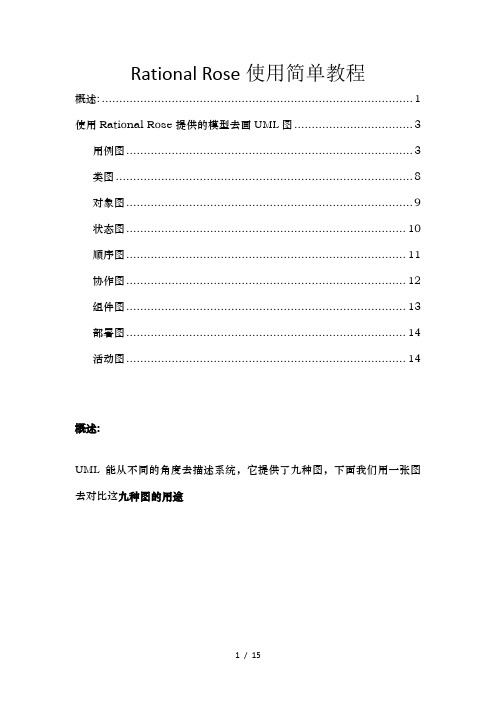
Rational Rose使用简单教程概述: (1)使用Rational Rose 提供的模型去画UML图 (3)用例图 (3)类图 (8)对象图 (9)状态图 (10)顺序图 (11)协作图 (12)组件图 (13)部署图 (14)活动图 (14)概述:UML能从不同的角度去描述系统,它提供了九种图,下面我们用一张图去对比这九种图的用途使用Rational Rose创建用例创建方法:1.右击browser框中的Use Case View包,弹出快捷菜单;2.选择New——Use Case项;3.输入用例的名字;(如出错,可用Rename命令更改)4.如果文档窗口不可见,选择屏幕上方的View—— Documentation菜单;5.在browser框中选中所需用例;6.将光标置于文档框中,输入相应文档。
其他几种图的创建方式类似,只需记住创建图的名字即可。
1、用例图:Use Case Diagram2、类图:Class Diagram3、对象图:Object Diagram4、状态图:State Diagram5、顺序图:Sequence Diagram6、协作图:Collaboration Diagram7、组件图:Component Diagram8、部署图:Deployment Diagram9、活动图:Activity Diagram使用Rational Rose 提供的模型去画UML图用例图双击browser框中的Use Case View包中的Main条目,打开主用例图;单击选中browser框中的执行者,并将其拖到主用例图中;重复第2)步,直到完成所需的工作为止;单击选中browser框中的用例,并将其拖到主用例图中;重复第4)步,直到完成所需的工作为止;在工具条中选择单向关联(Unidirectional Association)图标;单击一个执行者,并拖到相应的用例上;或单击一个用例,并拖到相应的执行者上。
Rose使用教程

部署图(Deployment Diagram)。
10
Rose界面简介
Rose主界面如图2-13所示,它由5个部分组成: (1) Browser窗口: 浏览器窗口,用于快速启动模型; (2) Documentation窗口:文档窗口,用于快速访问 通用命令; (3) Diagram窗口:编辑区,用于显示和编辑多个UML 图; (4) 日志窗口:用于观看错误和各种各样命令的结果 报告; (5) 工具栏窗口:显示有关工具图标。
26
图2-26用况属性设置窗口
27
6.创建活动图描述用况
28
用Rational Rose设计领域模型
领域模型是什么?它是某行业领域内现实世界概念类的一种表示,而不 是软件组件的一种表示。领域模型不是描述软件类的图集,也不是有着 职责的软件对象。通俗地说,领域模型是某行业领域相关的实体的集合, 是某行业领域中的任何事物或者是人的可视化的表示,它关注的是实体 本身,而不在于它们的属性和操作。 领域模型是概念类或者系统相关的对象的可视化表示。领域模型一般包 含的元素有:概念类、概念类之间的关联、概念类的基本属性。 由此可见,领域模型有点类似于概念数据模型,即有点类似于实体关系 图(或E-R模型)。 创建领域模型,实际上就是在建立类图(Class Diagram),操作方法如下: 选定浏览器窗口中的用况视图,单击鼠标右键,选择菜单【New】,在下 级菜单中选择【Class Diagram】菜单项
广东药学院 医药信息工程学院
Rational Rose建模实践指南
1
导读
Rational Rose是面向对象分析与设计建模最好的工具,它的应 用领域宽,应用时间长,也较为成熟。当前,它是IT企业常用 的CASE工具之一,计算机及软件专业方向的大学生、研究生和 软件工程师必须学会它,掌握它,并用它来解决面向对象分析 与设计建模的实际问题。 Rational Rose 的 理 论 基 础 是 统 一 建 模 语 言 UML, 在 学 习 Rational Rose之前,必须对UML有所了解。
- 1、下载文档前请自行甄别文档内容的完整性,平台不提供额外的编辑、内容补充、找答案等附加服务。
- 2、"仅部分预览"的文档,不可在线预览部分如存在完整性等问题,可反馈申请退款(可完整预览的文档不适用该条件!)。
- 3、如文档侵犯您的权益,请联系客服反馈,我们会尽快为您处理(人工客服工作时间:9:00-18:30)。
Rational Rose使用简单教程
概述: (1)
使用Rational Rose 提供的模型去画UML图 (3)
用例图 (3)
类图 (8)
对象图 (9)
状态图 (10)
顺序图 (11)
协作图 (12)
组件图 (13)
部署图 (14)
活动图 (14)
概述:
UML能从不同的角度去描述系统,它提供了九种图,下面我们用一张图去对比这九种图的用途
使用Rational Rose创建用例
创建方法:
1.右击browser框中的Use Case View包,弹出快捷菜单;
2.选择New——Use Case项;
3.输入用例的名字;(如出错,可用Rename命令更改)
4.如果文档窗口不可见,选择屏幕上方的View—— Documentation
菜单;
5.在browser框中选中所需用例;
6.将光标置于文档框中,输入相应文档。
其他几种图的创建方式类似,只需记住创建图的名字即可。
1、用例图:Use Case Diagram
2、类图:Class Diagram
3、对象图:Object Diagram
4、状态图:State Diagram
5、顺序图:Sequence Diagram
6、协作图:Collaboration Diagram
7、组件图:Component Diagram
8、部署图:Deployment Diagram
9、活动图:Activity Diagram
使用Rational Rose 提供的模型去画UML图
用例图
双击browser框中的Use Case View包中的Main条目,打开主用例图;单击选中browser框中的执行者,并将其拖到主用例图中;
重复第2)步,直到完成所需的工作为止;
单击选中browser框中的用例,并将其拖到主用例图中;
重复第4)步,直到完成所需的工作为止;
在工具条中选择单向关联(Unidirectional Association)图标;
单击一个执行者,并拖到相应的用例上;或单击一个用例,并拖到相应的执行者上。
《Include》: 表示一个用例包含另一个用例,即要完成包含用例就一定要执行被包含用例
《extend》:表示一个用例扩展到另一个用例,这里有一点需要注意:在执行一个被扩展用例时,不一定执行扩展用例。
即扩展用例的执行是受条件限制的,是可选的。
这一点,是区别两个用例之间的关系是《包含》还是《扩展》的依据
举例说明:
说明:这是一个ATM系统中的两个用例,很显然,在执行“取款”用例的过程必定要执行“银行卡验证”用例。
将来在画“取款”的活动图的时候,一定要把“银行卡验证”作为一个步骤加入进去
说明:这是一个图书管理系统常见的两个用例。
这里被扩展用例“还书”有一个“扩展点”即“过期”。
当且仅当还书过期的时候,“还书”用例的活动图中才需要加入扩展用例“罚款”,即“罚款”用例是可选的,而不是必选的
绘画方法:
1、双击连线
2、选择包含或者是扩展关系
类图
讲述如何创建类以和其属性和方法
1.创建类图表Use Case View->New->Class Diagram 在这张图中进行类图绘画
2.创建一个最基本的类(含有类的名称即可)右击Use Case View->New->Class
3.右击刚刚创建好的类选择 New Attribute 即可创建类的属性
4.右击刚刚创建好的类选择 New Operation 即可创建类的方法
类完成图:
对象图
与创建类图相似,其中的一个区别是在对象名的下面要有下划线,且对象名的表示方法有三种
a.一般方法
b.只有类名,冒号和下划线
说明建立的模型适用于该类的所有实例,这种表示方式称作匿名对象
c.只有对象名和下划线
隐藏了属性
状态图
操作:
1、右击Use Case View->New->Statechart Diagram 创建状态图表
2、在中间图形栏中选择需要的图表画状态图
举例:
顺序图
操作:
创建对象和信息
1.双击顺序图名称,打开顺序图;
2.将browser框Use CaseView包中的执行者拖入图中;
3.选择工具条中的“Object”图标;
4.单击图中放置对象的位置,并输入相应的名字;
5.重复3——4步;
6.选择工具条中的“Object Message”图标;
7.从信息发出者拖至信息接收者;
8.输入信息的名字;
9.重复6——8步。
举例:
协作图
采取将顺序图转换为协作图的方法
1.双击顺序图名称,打开顺序图;
2.选择屏幕上方的菜单Browser——Create Collaboration
Diagram
3.调整图中的对象和信息,使其美观。
举例:
组件图
创建Main构件图(Component Diagram)
1.双击Main构件图中的University包,打开图形;
2.在工具条中选择Component图标;
3.单击图中某一位置,放置构件;
4.输入构件名称。
部署图
1.双击Browser框中的部署图(Deployment Diagram);
1.选择工具条中的Processor图标,并单击图中某一位置;
2.输入结点的名字;
3.选择工具条中的Connection图标;
4.点击某一结点,拖至另一结点;
5.选择工具条中的Text图标;
6.在相应结点下写上文字。
举例:
活动图
1.创建活动(Activity)
2.创建决策点(Decision Points)
3.创建同步条(Synchronization Bar)
4.创建起始活动和终止活动
举例:学生上机记录查询的活动图。
